如何放置 Spotify Google 幻灯片上的音乐
所有人都熟悉Google的搜索引擎。 Google确实有专门的Microsoft办事处的集合。 其中一些方法是Google幻灯片。 除Microsoft PowerPoint之外,Google幻灯片并没有真正认可声音片段。
但是,您可以提供几个项目来解决问题,并通过歌曲使表演栩栩如生。 我们将进入 怎么放 Spotify Google 幻灯片上的音乐 在本文的背景音乐中逐一介绍。
文章内容 第1部分。什么是Google幻灯片? 有没有办法将音乐添加到Google幻灯片?第 2 部分。 如何放置 Spotify 通过粘贴歌曲链接在 Google 幻灯片上播放音乐第 3 部分。 Spotify 使用 Google 云端硬盘在 Google 幻灯片上播放音乐部分4。 概要
第1部分。什么是Google幻灯片? 有没有办法将音乐添加到Google幻灯片?
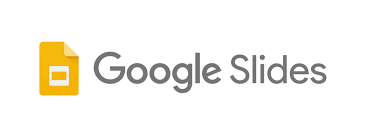
您将在这一部分中发现Google幻灯片可以为您做什么。 我们甚至将为您提供多种工具,以帮助您使用Google幻灯片的在线幻灯片应用轻松进行。 最终,我们将为才华横溢的Google幻灯片设计和模型提供一个绝佳的资源。
Google大约在2007年推出了其针对Google Docs的演示程序。 截至2012年,Google的免费介绍操作系统已被称为Google Slides。 尽管Google Slides本身不受限制,但Google的付费办公室程序员GSuite提供了一个名为Slides的幻灯片显示应用程序,该应用程序与Google Slides相同。
由于Google幻灯片是托管在云中的,因此您可以从任何具有Internet连接的设备上查看任何内容。 开帐户。
Google幻灯片将帮助想要构建幻灯片的人。 低薪工人,学习者和学者,激励性知识分子等也包括在内。
由于Google幻灯片是在线的,因此对于收入有限的人来说,它确实是一个极好的资源。 这也意味着无论您是公司的小经理,还是试图管理事物的学习者,都不会给您的收入造成负担。 如果您当前拥有有效的Google帐户,则可以使用Google幻灯片。
对于那些甚至每天都不进行演示并且甚至买不起幻灯片技术的人,并且希望按需制作或修改幻灯片的人来说,Google Slides确实是一个不错的选择。
当涉及幻灯片应用程序时,Google幻灯片将是强大的竞争对手。 以下是将Google幻灯片用作服务软件的一些优势:
没有费用选项。 相对于大多数较昂贵的选择,Google幻灯片向拥有Google帐户的用户开放。 如果您使用Google幻灯片,那么您的口袋里就会有奖励。
几乎实时进行格式化。 您用于Google幻灯片的信息门户网站的版本似乎是最新的。 您甚至不必考虑保存所有内容。
协作至关重要。 您是否与他人合作? 对于Google幻灯片,团队合作不是问题。 开始共享具有连接速度的任何人的分析,而与操作特定设备无关。
共享时应格外小心。 发布文档时,您还将监视谁也将接触该文档。 共同作者可以根据您启用的交流规模来访问,响应或更新Google幻灯片。
是可以兼容的。 将许多其他通信程序员应用程序中的幻灯片导入 Google 幻灯片。 Google 演示也可以导出到许多其他技术设备类型。 怎么放 Spotify 谷歌幻灯片上的音乐? 阅读更多! (你有兴趣吗 听你的 Spotify MP3 播放器上的曲目? 我们可以为您提供有关操作方法的提示!)
第 2 部分。 如何放置 Spotify 通过粘贴歌曲链接在 Google 幻灯片上播放音乐
在这样的环境中使用歌曲 Google幻灯片 显示将有助于如何玩 Spotify 谷歌幻灯片上的音乐和携带观众娱乐谷歌幻灯片,除了 PowerPoint中,并不真正直接认可声音和音频文件。 这篇文章应该引导你了解一些关于如何玩的替代解决方案 Spotify 谷歌幻灯片上的音乐。
怎么放 Spotify Google 上的音乐幻灯片到在线流媒体服务
在数字音乐网站上寻找您想要的专辑,包括 的Grooveshark, Spotify,或 Soundcloud。 如果您不使用与这些设施中的任何一个的连接,这确实很简单。
我们将使用 Spotify。 免费注册 Spotify 会员资格,然后只需安装应用程序或连接到您的手机。
- 首先在整个互联网浏览器中启动Google幻灯片幻灯片。 导航到您要附加音频的部分。
- 菜单>插入>形状>表单。
- 通过单击将您想使用的表格插入幻灯片。
- 通过移至四个侧面之一,您可以移动或更改表格。
- 导航到 Spotify 在这样的新浏览器或部分中使用平台,然后选择您想要使用的乐谱。 要复制音乐源,请搜索声音文件夹旁边的三个点并点击它。
- 返回幻灯片,然后按您开发的形状。 之后,从菜单中选择“附加”>“连接”。
- 将音频参考添加到出现的“添加参考对话”框中,然后按“提交”。
- 要在介绍过程中播放音乐,请同时点击两个音频连接上的表单。 这将在这样的浏览器窗口中运行。 首先运行音频记录。 曲目应播放到全部结束或关闭屏幕为止。
在人群旁边进行演示时,请务必登录 Spotify的适当技术。 请记住,也许 WAV 输入应该出现在这样一个新窗口中,并且您必须按下它才能开始播放歌曲。 因此,您应该可以连接到运行演示文稿的机器。
如何放置 Spotify Google 幻灯片上的音乐以包含 YouTube 视频
Google幻灯片并没有真正允许您将声音片段附加到幻灯片上,但允许您附加录音。 您可以通过简单地在演示中完成YouTube视频并使用Flash视频重播选项来播放音乐。 在继续进行下一个幻灯片放映之前,该剪辑应已运行。
- 从需要附加音频的幻灯片中,选择“附加”>“视频”。
- 出现带有三个选项的预览窗口。
- 寻找夹式YouTube。
- 包括YouTube视频链接。
- 通过您的Google云端硬盘帐户上传视频。
- 插入YouTube视频链接或在YouTube上查找。
- 找到要使用的剪辑源后,请按“选择”图标。
- 剪辑预览将显示在屏幕上的框中。 可以通过右键单击插图来找到布局选择。
- 通过主要点击旁边的胡萝卜,您可以进入视频重播功能并在显示时关闭自动播放。
- 将剪辑尽可能短,然后将其移动到幻灯片上的位置,将其切换到无害的位置。 按X删除配置选择工具栏。
- 大部分情况下,按剪辑图标上的箭头即可在整个语音过程中在此屏幕上播放歌曲。 当您移至下一个屏幕时,视频可能会停止播放。
采取与之前相同的步骤,为其他演示提供各种上下文声音(来自视频剪辑)。 在不同的幻灯片上使用相同的素材,选择并复制您添加的视频。 复制它并将其插入希望音频起作用的每张幻灯片中。
请记住,当您移至下一个幻灯片放映时,这是否会延迟整个声音,因此应按开始键以在每个屏幕中开始播放声音。
第 3 部分。 Spotify 使用 Google 云端硬盘在 Google 幻灯片上播放音乐
建立 Spotify 离线模式仅适用于付费会员,并非所有人都可用。 免费帐户可以连接到 Spotify 数字歌曲。 TunesFun Spotify Music Converter 将在这里提供帮助。 这使得每个人都可以 Spotify 消费者如何放置 Spotify 谷歌幻灯片上的音乐。
如果您没有使用 Spotify 付费订阅,你可以连接到任何和所有 Spotify 上传后离线跟踪。 (如果您想了解更多关于 怎么玩 Spotify 离线跟踪,我们可以为您提供更多说明。)
ID3 标签和多媒体信息对于识别 Spotify 音乐。 TunesFun 帮助您保留跟踪 ID 的某些 ID3 标签和文档。 但是,您可以方便地监视生产文件文件夹。 您还可以通过音乐家和发行版方便地配置整个音乐收藏的表演,尽管尝试一个接一个地处理这一点。
主要特点 TunesFun Spotify Music Converter
- Spotify 歌曲可以下载并转换为 MP3/AAC/WAV/FLAC。
- 高速下载和转换,最高速度达到5倍。
- 升级后保留您的所有 Spotify 原始格式的曲目。
- 转换后,维护每个ID3标签。
- 免费提供更新和专业帮助。
整个音频 Spotify的目录,包括许多其他订阅音乐提供商的歌曲,是数字音频,以及它的“播放”功能,不允许您找到可下载的声音剪辑。 允许 TunesFun Spotify Music Converter 进口 Spotify 内容到数据库对象并使用它来放置 Spotify 谷歌幻灯片上的音乐。
第 1 步。从下载歌曲和播放列表 Spotify
有两种导入方法 Spotify 歌曲成 TunesFun Spotify Music Converter。第一种方法是通过上传歌曲 Spotify 到 TunesFun 具有挑战性的情况。 其他一些选择是打印 Spotify 歌曲连接然后将其插入到地址栏上 TunesFun.
TunesFun 然后将评估连接并立即加载 Spotify 歌曲到主页。 如果您有大量 Spotify 歌曲进行改造,目前的选择似乎更有效。

步骤2.自定义Google幻灯片的目标文件夹
要启动设置窗口,即使是在台式电脑上,按同样的右上角工具栏,甚至在计算机上,点击 TunesFun Spotify Music Converter 对于笔记本电脑设置,然后选择“首选项”>“转换”。
然后,您可以根据自己的喜好调整目标文件夹以及其他声音规格。 您可以将目标文件夹指定为MP3,FLAC,WAV,AAC,M4A或M4B,以及适当的数据速率,采样频率等。

步骤 3. 转换 Spotify 可在 Google 幻灯片中使用的歌曲
如果您想通过 Spotify 数据,可能会忽略第二种方法,并进入这个阶段,因为MP3确实是标准的演奏类型 TunesFun Spotify 转换器。
由于所有配置均已完成,因此请尝试单击“转换”键以开始更新过程。 这款智能设备可以以5倍的速度流传输您已离线启用的歌曲,播客,有声读物,播放列表和广播电台。

添加 Spotify 通过 Google 幻灯片播放的歌曲
通过按“历史”>“搜索”字段甚至“相册”按钮,您仍然可以在附近找到某些 Spotify 音频文件。 然后使用下面提到的两种方法将歌曲合并到整个 Google 幻灯片中。
步骤 1. 导入 Spotify 将歌曲导入 Google 幻灯片
启动 Google Drive,然后输入您的帐户信息。 导航到“新建”>“文件上传”以选择包含转换后的专辑文件 Spotify 原创音乐。
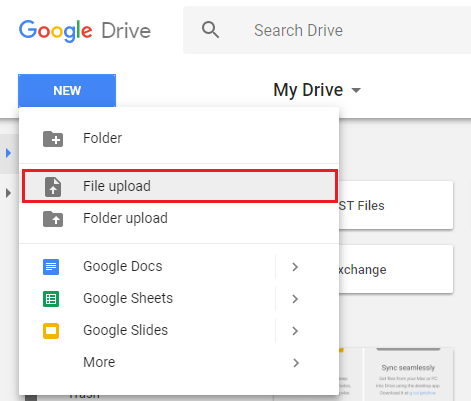
步骤 2. 上传 Spotify 跟踪到 Google 幻灯片
启动您的 Google 幻灯片放映,移至您要添加的屏幕 Spotify 歌曲,而是选择“插入”>“音频”。 这应该会打开一个窗口,显示每个 Spotify Google Drive 上的歌曲,您可以从中选择 Spotify 歌曲用作 Google 幻灯片报告背景中的歌曲。 问题“怎么放 Spotify Google 幻灯片上的音乐”将得到解决。
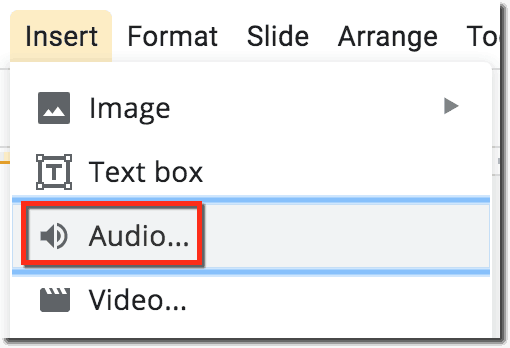
部分4。 概要
Google Slides 确实是一款可靠且免费的幻灯片软件,可帮助用户访问并立即构建 PowerPoint,而无需导入和下载程序员。
而且很可能将音乐放在 Google 幻灯片上。 你可能知道如何放置 Spotify 谷歌幻灯片上的音乐。 基于 Web 的应用程序,例如 TunesFun 可以轻松完成这项工作。
如果你需要放 Spotify Google 幻灯片上的音乐,您可以使用类似的工具 TunesFun 它可以转换许多音乐文件格式。
发表评论